Как восстановить удаленную почту на Яндексе

Необходимость вернуть ранее удаленный почтовый ящик на Яндексе может появиться в любое время. Однако это практически невозможно.
Восстановление удаленной почты
Несмотря на невозможность возвращения всех данных с ранее стертого почтового ящика, есть возможность вернуть старый логин или восстановить взломанный ящик.
Способ 1: Восстановление электронного адреса
После удаления ящика имеется небольшой период времени, в течении которого старый логин будет занят. Обычно это длится два месяца. После можно вновь его использовать, просто открыв страницу Яндекс почты и создав новый аккаунт. Для этого потребуется открыть Яндекс.Почту и нажать «Регистрация».
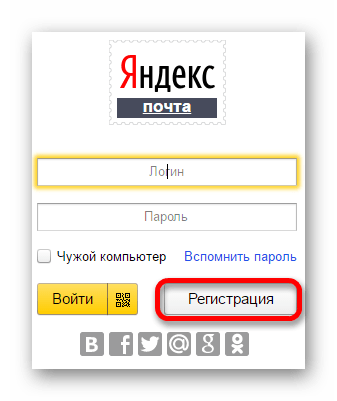
Подробнее: Как зарегистрироваться на Яндекс.Почте
Способ 2: Восстановление взломанной почты
В случае взлома аккаунта и его последующей блокировки за счет рассылки спама или совершения незаконных действий, следует написать в техподдержку. При этом необходимо детально указать известные данные о почте и указать дополнительный адрес, на который будет отправлен ответ. При составлении заявки в техподдержку следует указать имя, почту, суть проблемы и подробно её описать.

Подробнее: Обращение в техподдержку Яндекс.Почты
Способ 3: Восстановление удаленного сервисом ящика
Согласно пользовательскому соглашению, почта может быть удалена, если ей не пользовались больше двух лет. В таком случае аккаунт сначала заблокируют на месяц (после 24 месяцев бездействия пользователя) и вышлют уведомление на телефон или запасной e-mail. Владелец может в течении месяца обратиться в службу поддержки с просьбой о возвращении аккаунта. Составлять заявку в техподдержку следует так же, как и в предыдущем случае. Если действий предпринято не было, почту удалят, а логин вновь можно будет использовать.
Восстановить почту и все имеющиеся сообщения после удаления невозможно. Однако бывают исключения, и решаются такие ситуации через техподдержку. Пользователю следует помнить, что даже при удалении почты аккаунт на Яндексе все еще остается, и всегда есть возможность просто создать новый ящик.
 Мы рады, что смогли помочь Вам в решении проблемы.
Мы рады, что смогли помочь Вам в решении проблемы. Опишите, что у вас не получилось.
Наши специалисты постараются ответить максимально быстро.
Опишите, что у вас не получилось.
Наши специалисты постараются ответить максимально быстро.Помогла ли вам эта статья?
ДА НЕТКак удалить и восстановить почтовый аккаунт на Яндекс почте
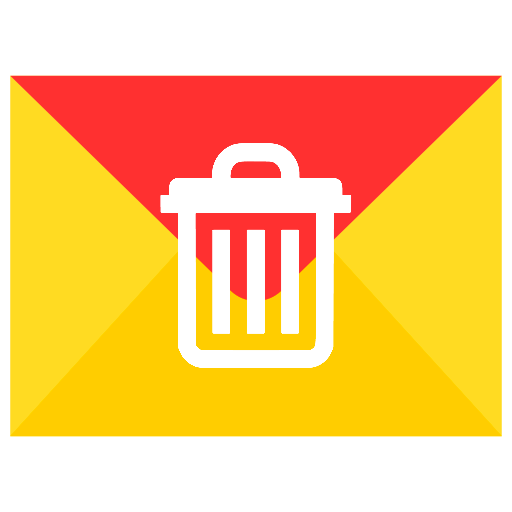
Автор comhub Просмотров 2.3k. Опубликовано Обновлено
Как удалить адрес электронной почты в яндексе, рассмотрим временное удаление, навсегда и восстановление аккаунта, а так же способы с компьютера и через телефон.
И так, вот пошаговая инструкция по удалению почты на яндексе.
Удаляем яндекс почту через компьютер
- Перейдите на главную страницу Яндекса yandex.ru
- Нажмите на кнопку в правом верхнем углу «Войти в почту», если вы ещё не авторизованы. Если вы уже авторизованы, то перейдите по этому адресу Passport.yandex.ru и следуйте инструкции с 5-го пункта.
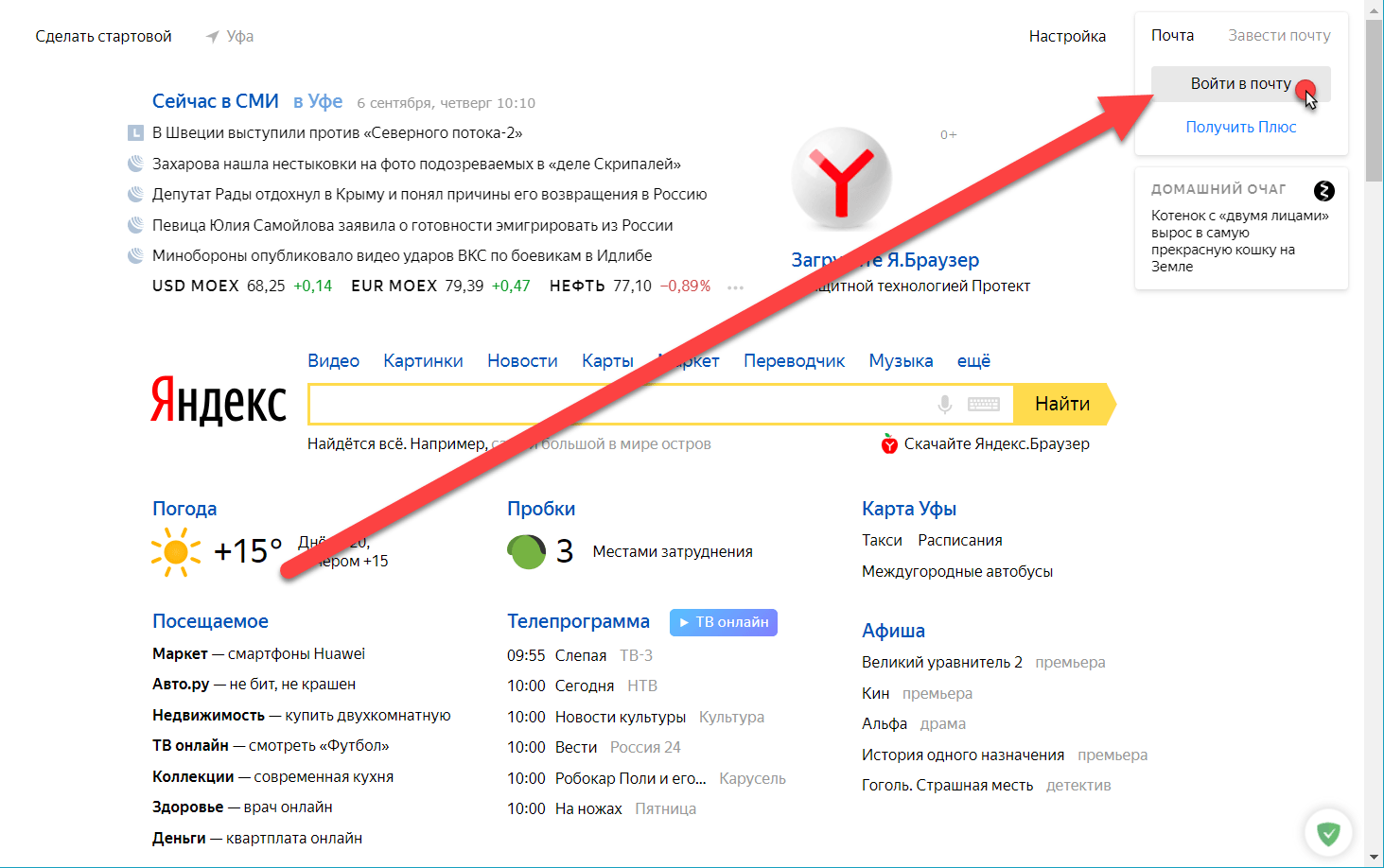
- Укажите ваш логин и пароль от яндекс почты и нажмите «Войти», что бы пройти авторизацию.
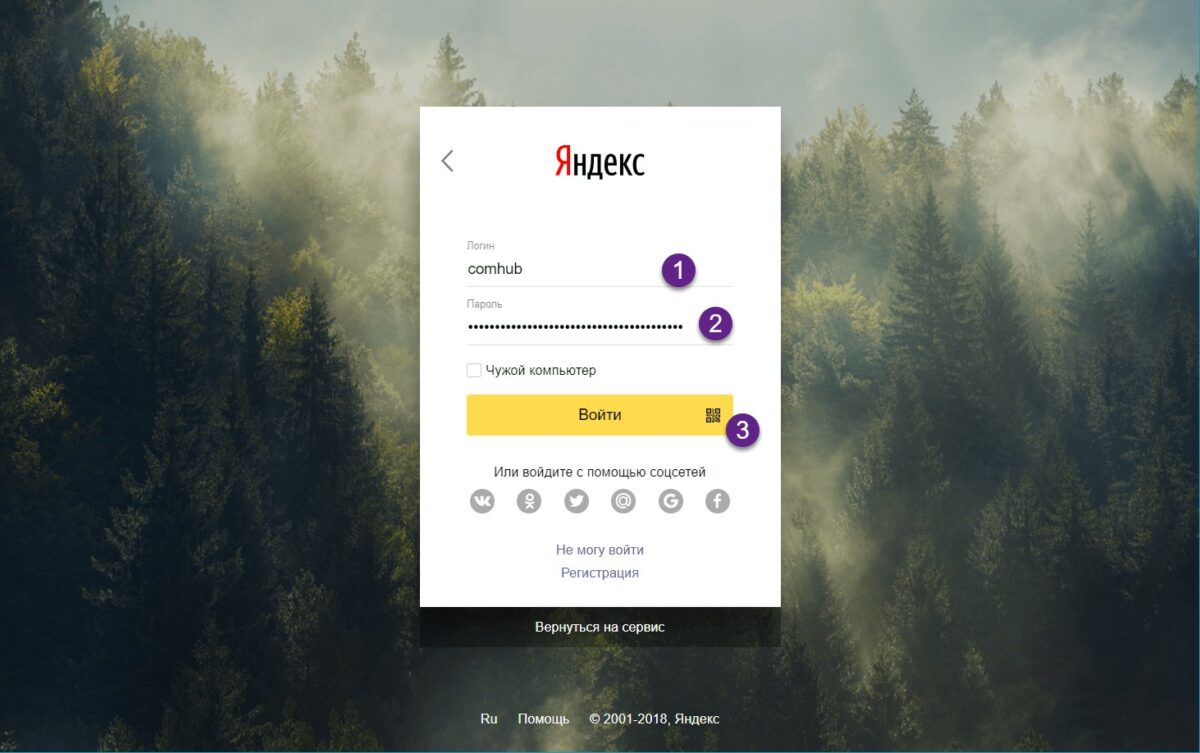
- После авторизации, вы попадёте на страницу с вашими письмами. В правом верхнем углу нажмите на имя аккаунта или изображение профиля. Раскроется меню аккаунта, выберите пункт Управление аккаунтом.

- Вы попадёте на страницу «Яндекс Паспорт». Должна выглядеть как на скриншоте ниже.
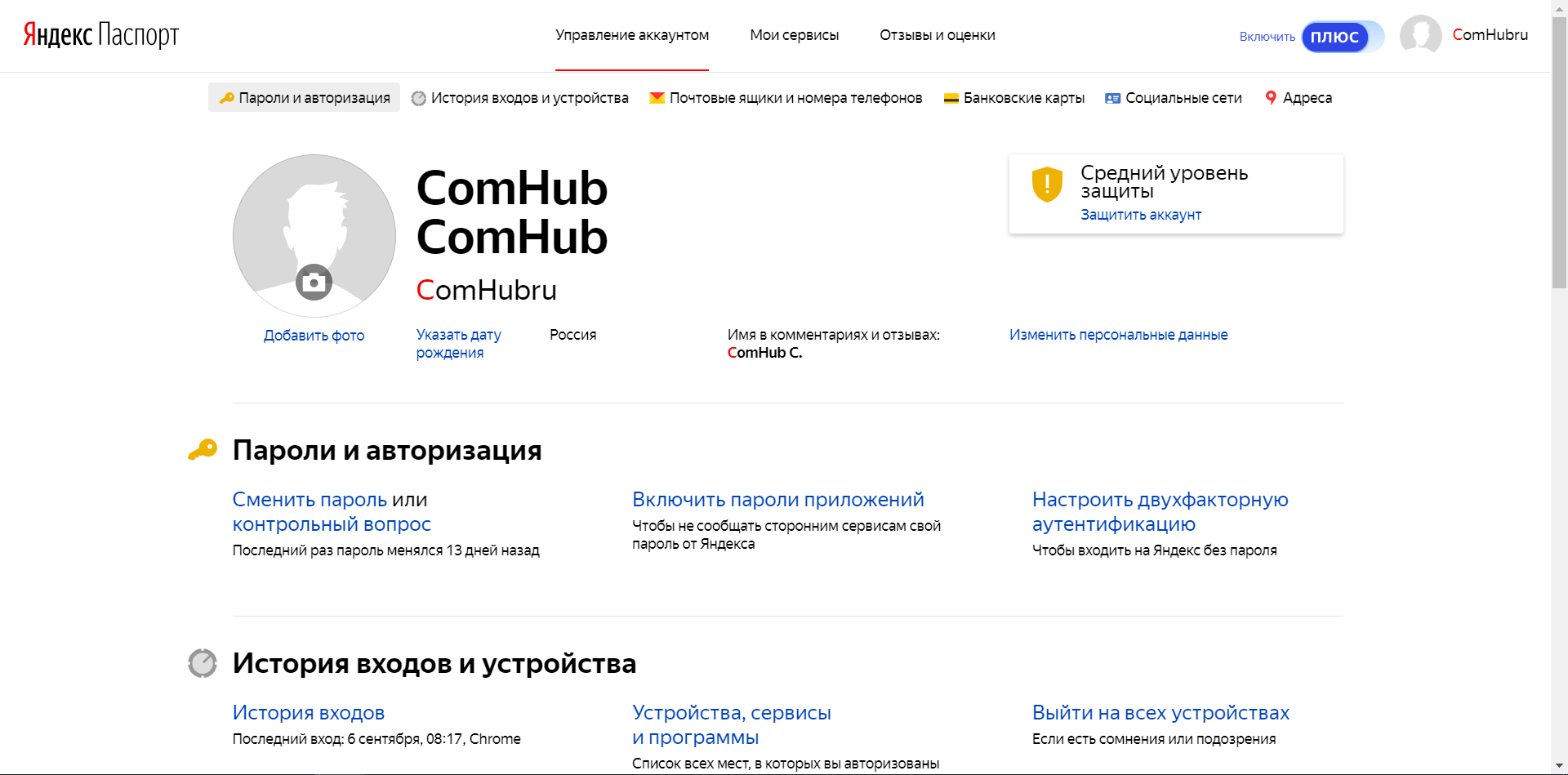
- Опуститесь в самый низ страницы.
- В самом низу вы увидите кнопку Удалить аккаунт, нажмите на неё.
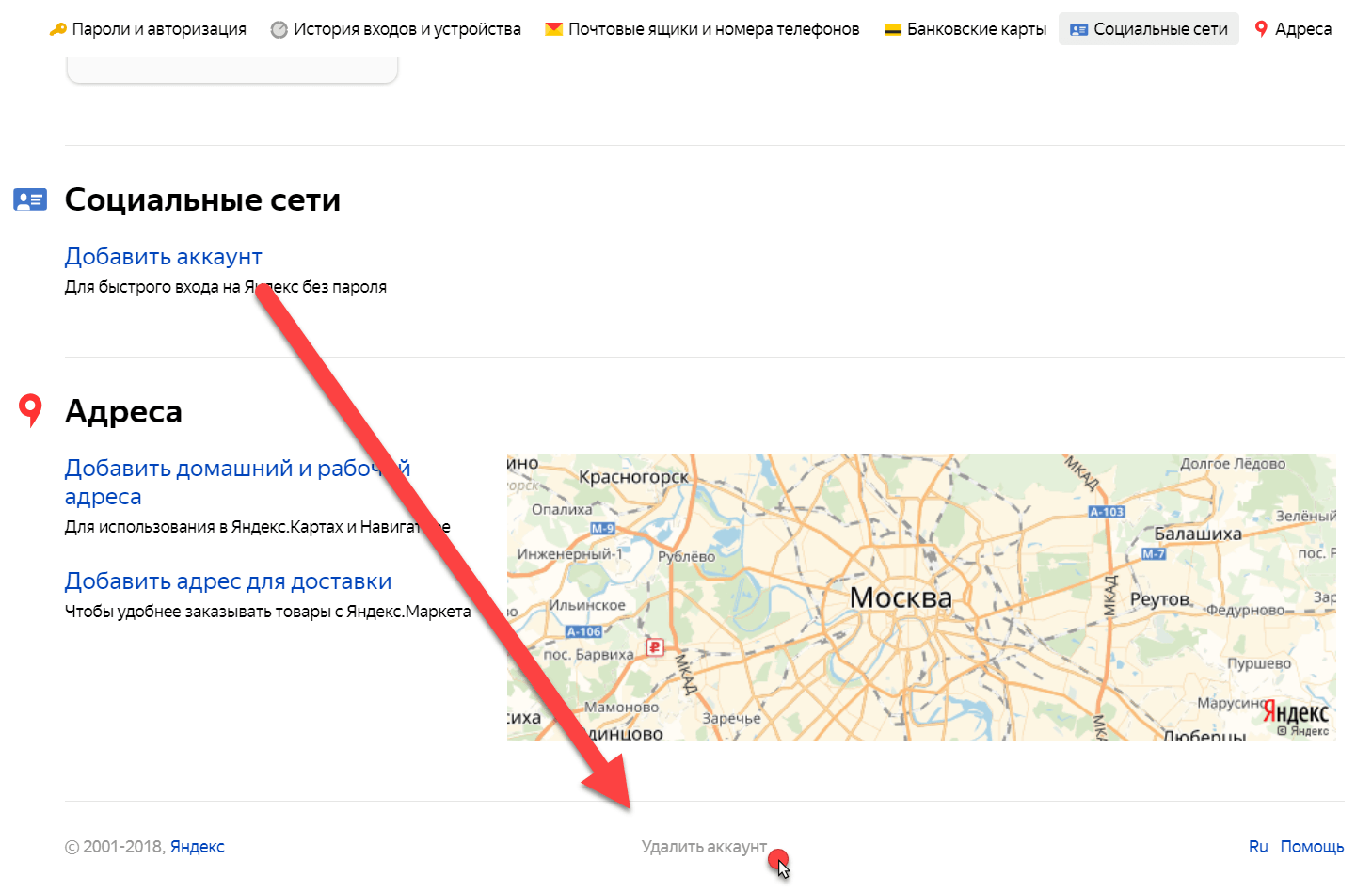
- После нажатии вы увидите сообщение:
Удаление аккаунта на ЯндексеПри удалении аккаунта связанные с ним данные будут удалены, а логин будет заблокирован для повторной регистрации.
Аккаунт будет заморожен на 30 дней, в течение которых вы сможете отменить удаление. При отмене удаления будут восстановлены данные всех сервисов, за исключением Яндекс.Почты.
По истечении 30 дней аккаунт удалится для всех сервисов, с которыми вы не заключали дополнительных договоров. Для полного удаления аккаунта в этих сервисах, пожалуйста, свяжитесь с их службами поддержки.
- Опуститесь в самый низ. Введите указанные символы, а так же укажите ответ на ваш секретный вопрос, если у вас не был привязан телефон. Если яндекс аккаунт был привязан к телефону, то нужно будет нажать на кнопку «Получить код подтверждения». Вам на телефон придет смс с кодом, который необходимо ввести в поле «Код подтверждения».
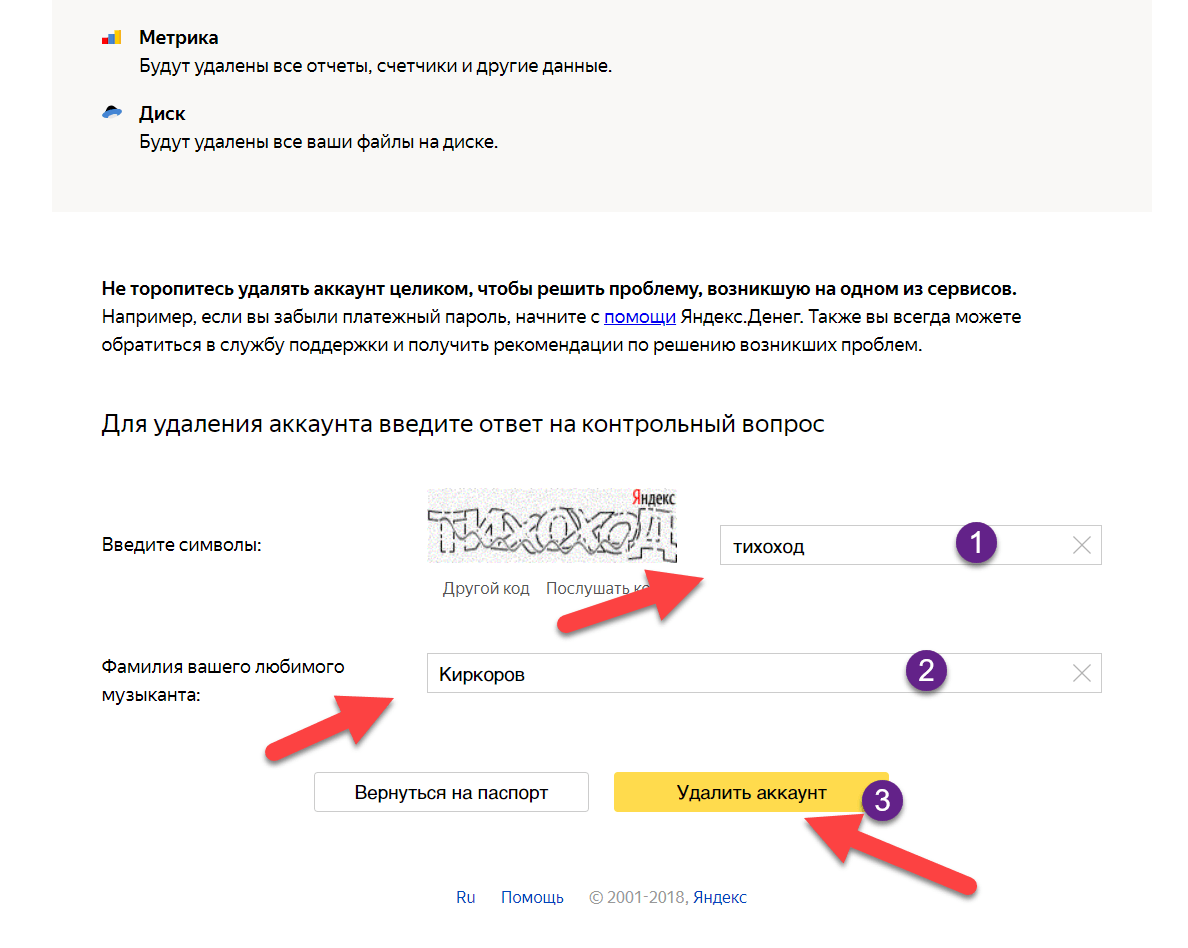

- Вас попросят подтвердить удаление яндекс аккаунта, вы получите следующее сообщение.
Подтверждение удаления
При удалении аккаунта связанные с ним данные будут удалены, а логин будет недоступен для повторной регистрации.
Ваш почтовый ящик будет удален без возможности восстановления.Будьте внимательны, если вы использовали свой адрес почты для регистрации или восстановления доступа на других сервисах и сайтах, после удаления аккаунта вы можете потерять доступ к этим сервисам.
- Если вы согласны с предупреждением, то нажмите на кнопку Удалить аккаунт.
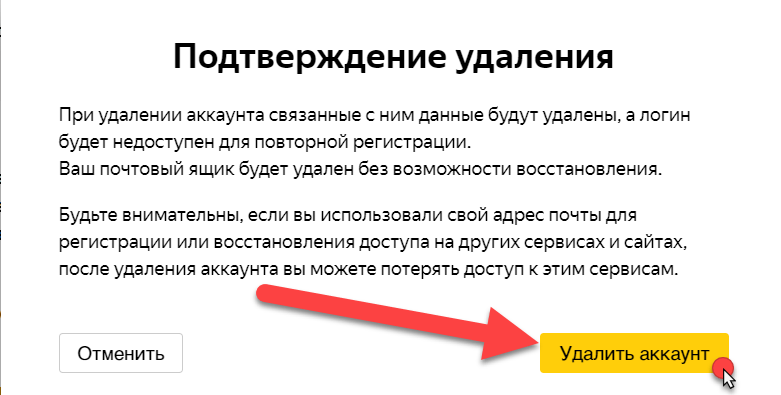
- Вас перекинет на страницу авторизации. Готово, вы удалили свой аккаунта на яндекс почте.
Почта будет заморожена на 30 дней, то есть не кто не сможет зарегестрироваться с таким же логином в течении 30 дней. По истечению месяца аккаунт на яндекс почте удалиться навсегда.
Как восстановить удаленный аккаунт на яндекс почте
Восстановить аккаунт можно в течении 30 дней с момента удаления.
- Перейдите на страницу Восстановления доступа.
- Укажите ваш логин и код с картинки.
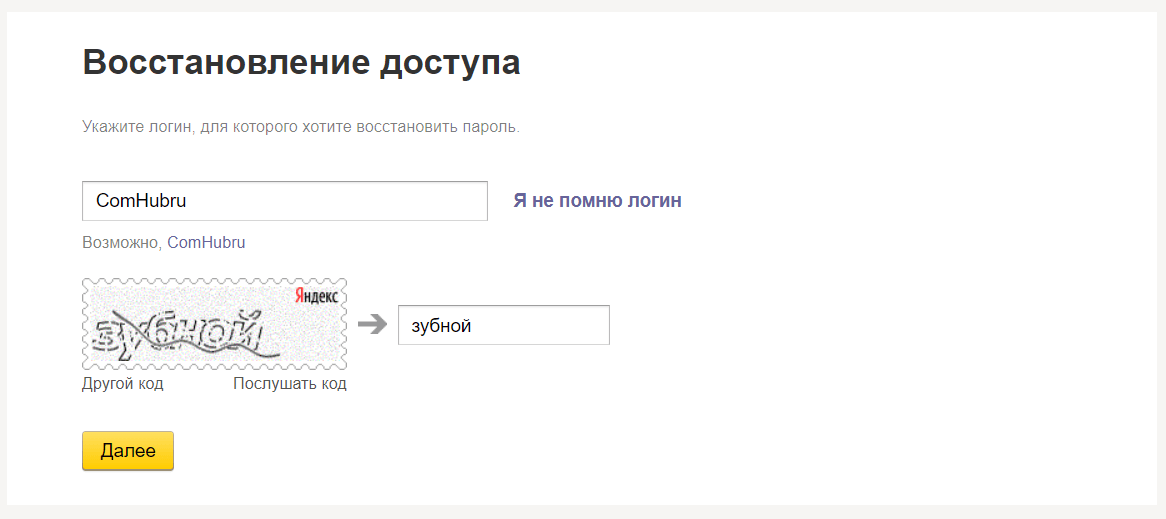
- Ответьте на секретный вопрос указанный при регистрации.
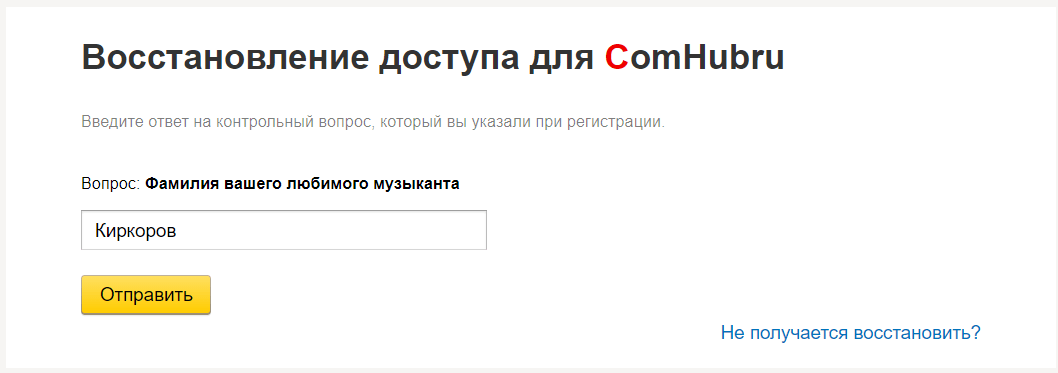
- Укажите новый пароль.
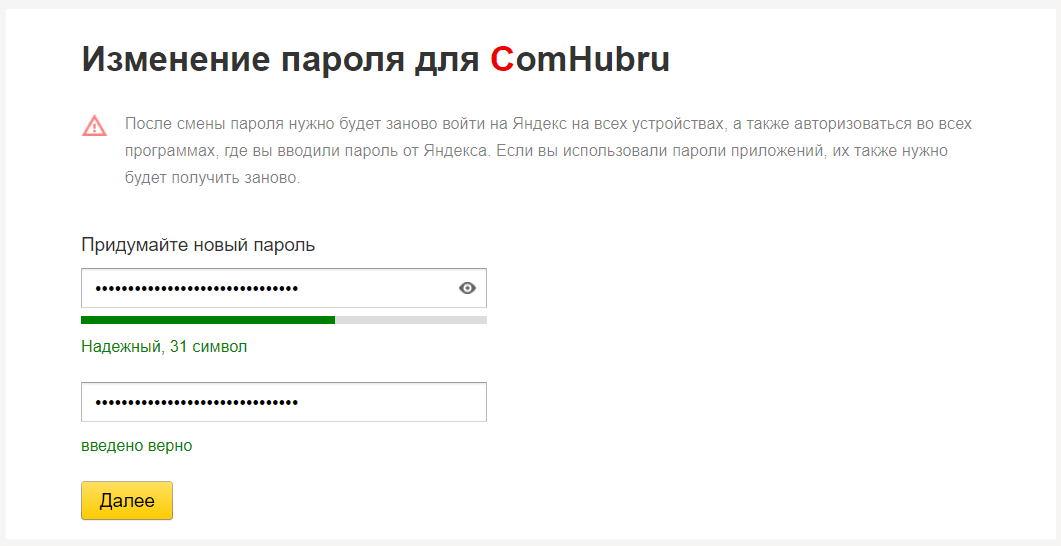
- Готово, вы попадёте на страницу Яндекс паспорта.
Как удалить яндекс почту с телефона
- Перейдите на страницу яндекс паспорта. https://passport.yandex.ru/profile
- Авторизуйтесь, если ещё не авторизованы.
- Прокрутите страницу в самый низ. Вы увидите кнопку удалить аккаунт, нажмите на неё.
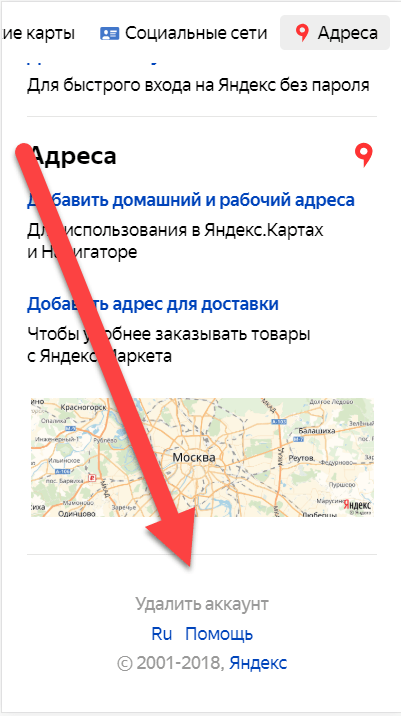
- Снова прокрутите страницу в самый низ.
- Укажите ответ на секретный вопрос или подтвердите с помощью смс, если аккаунт привязан к телефону.
- Нажмите удалить аккаунт. У вас запросят подтверждение действий, нажмите Удалить.
- Готов, ваш аккаунт яндекс почте удален через телефон.
comhub.ru
Как восстановить удаленную почту Яндекс
Надобность в поправлении удаленного почтового ящика «Яндекс » может появиться у всякого пользователя, вне зависимости от его навыка и яруса. Следственно дюже главно знать, как делать в такой обстановки.
Инструкция
1. В момент регистрации почтового ящика «Яндекс » единовременно с ним регистрируется и аккаунт в этой системе. Для поправления собственноручно удаленного электронного ящика войдите в свой аккаунт и нажмите на пункт «Сотворить почтовый ящик». Впрочем имейте в виду, что информация, хранившаяся там, поправлению не подлежит.
2. В случае удаления не только своего почтового ящика, но и аккаунта, снова пройдите регистрацию в системе. Как водится, имя удаленного аккаунта в течение 3-х месяцев считается занятым, следственно в данный период вы не можете зарегистрироваться под своим ветхим именем. По истечении этого срока, если ваш бывший адрес не будет занят иным пользователем, зарегистрируйте почтовый ящик под своим именем.
3. Помимо того, администрация почтового обслуживания «Яндекс » может удалить ваш ящик из-за неиспользования его в течение определенного времени, которое оговорено в соглашении. Для его поправления в этом случае обратитесь в техническую поддержку пользователей с указанием своей задачи и нужных данных. Неукоснительно укажите добавочный адрес электронной почты, к которой вы имеете доступ. Через несколько дней вы получите результат.
4. Нередко поводом удаления почтового ящика является рассылка спама либо вирусных сообщений с вашего почтового адреса. Это происходит, если к вашей почте получили доступ мошенники. Система в данном случае блокирует либо удаляет ваш электронный ящик. Для решения данной задачи также обратитесь в техническую поддержку пользователей, они могут посодействовать вам в поправлении ящика.
5. Помимо этого подготовьте всю нужную информацию, которую вы указывали при регистрации почтового ящика, скажем контрольный вопрос и результат на него. Эти данные могут понадобиться для поправления вашего почтового ящика на «Яндекс ».
Почтовый ящик, сделанный для общения с заказчиками краткосрочного предприятия либо для работы на предприятии, которое вы оставили, перестает быть надобным. Но за время работы с аккаунтом вы наверно поспели внести в него паспортные и другие конфиденциальные данные. Дабы преступники не перехватили информацию, удалите учетную запись.
Вам понадобится
- Компьютер с подключением к интернету
Инструкция
1. Авторизуйтесь в учетной записи, введя свой логин и пароль, и зайдите на страницу почты. Обнаружьте и щелкните вкладку «Паспорт» в правом верхнем углу.
2. Прокрутите открывшуюся страницу паспорта до строки «Удалить аккаунт». Щелкните по строке. На новой странице введите пароль от учетной записи и клавишу «ввод» для подтверждения удаления. Ваша учетная запись удалена.
3. На новой странице введите пароль от учетной записи и клавишу «ввод» для подтверждения удаления. Ваша учетная запись удалена.
Восстановить аккаунт дозволено несколькими методами. Раньше каждого, следует рассматривать: удалили аккаунт , заблокировали либо временно остановили. Изредка для рядового пользователя довольно трудно определить это. Следственно, соблюдая некоторые технические рекомендации, есть вероятность поправления. Впрочем следует подметить, что, к сожалению, изредка аккаунт удален окончательно без вероятности поправления.
Инструкция
1. Особенно легко восстановить аккаунт , когда он не удален окончательно, а заблокирован (по вашей просьбе либо из-за того, что вы длинное время не применяли его). К примеру, если вы вводите логин и пароль, то возникает оповещение как бы «ваш аккаунт заблокирован», а изредка возникает сообщение, что якобы аккаунт «удален», но среди функций есть вероятность «восстановить». Как водится, если ваш аккаунт , так сказать, «заморозили», из-за того, что вы им длинно не пользовались, довольно лишь вписать пароль и, по идее, ваша учетная запись должна опять активироваться механически.
2. Изредка поправление аккаунт а труднее. Вновь же значима повод удаления/блокировки. В некоторых случаях, чтобы разблокировать аккаунт – нужно что-то большее, чем логин и пароль. На многих сайтах при регистрации дозволено установить свой тайный вопрос, вписать электронный адрес (либо, если ваш аккаунт заблокирован в почтовой системе, альтернативный e-mail).
3. Если поводом блокировки аккаунт а является спам, сетевые атаки и т.д., то это значит, что в вашей системе находится вирус либо иное вредное программное обеспечение. Раньше каждого, дозволено испробовать проверить себя на спам, при помощи онлайн проверки (по ссылке http://www.2ip.ru/spam/). Если в ходе проверки вы увидите надпись LISTEN красного цвета, то необходимо перейти по ссылке и написать, дабы ваш ip убрали из спам базы. Бесспорно, также необходимо провести полную проверку операционной системы на присутствие вирусов. Для этого необходимо применять результативный антивирус (скажем, платный Kaspersky Internet Security либо безвозмездный CureIt). Также рекомендуется позже проверки компьютера отключить «поправление системы». Для того дабы это сделать надобно зайти по адресу: Пуск – Все программы – Типовые – Служебные – Поправление системы. После этого перезагрузить компьютер. Позже чего «поправление системы» дозволено снова включить.
4. Как только вы проверили компьютер и уверены, что больше от вашей учетной записи не могут проводиться вредные действия, то дозволено написать в техническую поддержку сайта и объяснить им обстановку. Аккаунт обязаны восстановить. Как только вы получите доступ к учетной записи, рекомендуется сразу же изменить пароль (если его не изменит администрация сайта за вас).
Обратите внимание!
Оказывается, если знать как, то в течении 2-3 дней аккаунт дозволено восстановить. Чем огромнее инфомрации вы сумеете предоставить, тем огромнее вероятность поправления доступа. Доступ восстанавливается по тезису метаморфозы в настройках утерянного аккаунта добавочного мыла на то, которое укажите для связи в форме отправки запроса.
Полезный совет
Зная эти методы, Вы сумеете избежать взлома своей страницы в Одноклассниках, а если взлом случился, не будете платить мошенникам, самосильно восстанавливая Пароль и Логин от своей страницы в общественной сети. О том как взламываются аккаунты на одноклассниках, о охране от взлома и о том как восстановить взломанную страницу, написано в этой статье.
Примерно у всего современного человека есть почтовый ящик. У многих он даже не один, и запомнить все становится нереально. Но, как говорится, от непотребного следует избавляться. Скажем, дозволено удалить один из неиспользуемых e-mail.
Инструкция
1. Удалить почту довольно легко, если знать как. Скажем, удаление почты в системе mail.ru. Зайдите на сайт http://mail.ru/. Слева в верхнем углу есть особая форма входа, в которой нужно в соответствующие поля ввести логин и пароль. В выпадающем меню предпочесть домен, на котором зарегистрирован почтовый ящик. Для этого довольно легко щелкнуть на необходимом варианте мышкой.
2. Вы вошли в почтовый ящик. Откройте вкладку «Еще» в верхнем меню. В открывшемся меню нажмите на кнопку «Поддержка».
3. В новом окне откроется страница информационного центра с вопросами и загвоздками, возникающими при работе с почтовым сервисом. В этом списке легко дозволено обнаружить разъяснения по удалению почтового ящика. Это вопрос №11, расположенный ближе к концу списка.
4. В загрузившемся окне прочитайте подробное изложение процедуры удаления ящика и предупреждение о том, что может повлечь за собой это действие. Избавляясь от почтового ящика, удаляются все его письма. Письма, которые направляются на данный адрес, не будут доставлены. Также единовременно удаляется каждая информация на сопутствующих планах. Имеются в виду блоги, персональная страница, фотографии и т.п.
5. Дальше перейдите по ссылке «особый интерфейс».
6. Для окончательного удаления почтового ящика следует ввести причину его удаления. Можете написать всякую причину, скажем, «почтовый ящик огромнее не применяется». Заполните поле нынешний пароль. Удостоверите нажатием кнопки «удалить». В появившемся на вашем экране всплывающем окне нажмите кнопку «ок».
7. Сигналом удачного удаления непотребного вам почтового ящика является загрузившееся извещение. Это ваш конечный шанс передумать, чай вы еще можете «восстановить данный почтовый ящик», нажав на эту надпись.
Видео по теме
Потерять доступ к почтовому ящику неизменно досадно. Исключительно если в нем хранились значимые данные. Система почтовой связи Yandex разрешает своим пользователям восстановить позабытый логин либо пароль к электронной почте, тем самым опять открыв к ней доступ.
Вам понадобится
- Доступ в интернет.
Инструкция
1. Если вы позабыли пароль к почтовому ящику , пройдите по ссылке mail.yandex.ru и щелкните на надпись «Припомнить пароль».
2. Перед вами открылось окно поправления доступа. Напечатайте в поле ваш логин и адрес электронный почты, к которой вы хотите восстановить доступ. После этого введите символы с картинки и нажмите кнопку «Дальше».
3. Исходя из того, какой путь поправления доступа вы предпочли при регистрации своего почтового ящика, вам предложат метод его поправления. Это может быть результат на данный вами ранее тайный вопрос, номер сотового телефона, привязанного к этому ящику , либо указание иного почтового ящика.
4. Если это будет телефон, введите его номер, получите на него сообщение с кодом, а после этого введите данный код в нужное поле. А когда понадобится указать еще один электронный ящик, введите нужный e-mail, получите на него письмо со ссылкой и пройдите по ней. По заключении этих действий введите цифры с картинки и вновь нажмите «Дальше».
5. Позже этого вы попадете на страницу метаморфозы пароля. Введите новейший пароль в первой поле и продублируйте его во втором. Нажмите кнопку «Готово», и вы получите доступ к своему почтовому ящику .
6. В случае утери логина попытайтесь припомнить его самосильно либо спросите у друзей, которым вы отсылали с него письма. Если все бессмысленно, обратитесь в техническую поддержку Yandex. Для этого нажмите на надпись «Обратная связь», расположенную внизу страницы. Заполните предложенную форму, как дозволено вернее описав свою задачу и указав еще один почтовый ящик, куда они обязаны будут прислать результат. Потерянный доступ будет неукоснительно восстановлен.
7. Запишите пароль и логин от почтового ящика в блокнот либо всякий значимый документ, хранящийся в компьютере. Это дозволит избежать загвоздки поправления доступа в дальнейший раз.
В некоторых обстановках нечаянно может быть удален из списка желаемых контактов пользователь в одной из общественных сетей. Дабы воротить его в список друзей либо восстановить потерянный контакт, надобно исполнить несколько несложных действий.
Инструкция
1. Подайте запрос волнующему вас пользователю на добавление его в разряд друзей. Механически вы попадете к нему в подписчики. В случае подтверждения заявки вам довольно нажать на команду «Добавить в друзья». Для вас вновь будут доступны все открытые ранее данные пользователя . Вследствие подписке, ваш приятель не узнает, что был удален с ленты друзей (при условии, что он не был в сети в данный момент).
2. Дабы восстановить контакт с пользователем в программе ICQ, подайте запрос на авторизацию в сети и на разрешение добавления имени пользователя в список ваших контактов. Для этого обнаружьте человека по номеру ICQ либо иным данным и предложите ему быть друзьями. При добавлении контакта происходит двусторонняя авторизация: пользователь дает разрешение на добавление себя в друзья, и сам добавляет собеседника в ленту друзей.
3. В память вашего электронного почтового ящика внесите данные нечаянно удаленного пользователя (посмотрите в истории переписки). Довольно написать электронный адрес либо имя собеседника. Удостоверите создание нового контакта, нажав кнопку «ОК».
4. Если вы нечаянно удалили все контакты, для поправления проделайте ряд определенных действий. Загрузите всеобщий каталог и исполните поправление системы из архива, тот, что содержит удаленных пользователей. Отключите сетевую карту и перезагрузите каталог в обыкновенном режиме.
5. Сделайте содержимое памяти операционной системы, включив в него имена пользователей, различающихся между собой. Сделайте это при помощи команды ldifde, которая дозволит ввести группы пользователей из других и нынешних доменов. Для образования файлов данного вида используйте программу groupadd.
6. Загрузите во внешнем домене контроллер, перезагрузите его в обыкновенном режиме. В итоге этих действий каталог пользователей будет восстановлен.
jprosto.ru
Как восстановить удаленные письма в Яндекс.Почте?

Электронная почта, кажется, есть у каждого пользователя интернета. Часто в электронном почтовом ящике пользователи хранят тысячи писем, часть из которых — спам, от которого никуда не денешься, часть — важные письма, которые могут понадобиться в любой момент. Увы, иногда пользователи сами случайно удаляют важные письма, иногда это делают злоумышленники, которые смогли получить доступ к почте пользователя. Вопрос — как восстановить удаленные письма? Поговорим о Яндекс.Почте.
Давайте начнем вот с чего. Когда вы удаляете письма из почты, они не удаляются сразу. Смотрите, в нашем примере мы выделили два письма и сейчас нажмем на кнопку «Удалить».

Письма удалены, но удалены только из папки «Входящие». Если вы наведет стрелку мыши на строку «Удаленные», то увидите, что в этой папке есть письма.
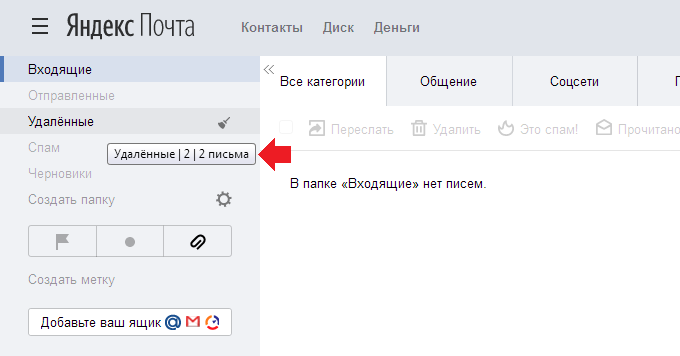
Заходим в папку, видим наши письма. Выделяем их, нажимаем «В папку» и выбираем папку «Входящие», чтобы вернуть их на место.

Письма вернутся в папку «Входящие».
Зачем мы вам это рассказываем? Затем, что если удаленные письма расположены в папке «Удаленные», вы их можете вернуть в папку «Входящие», то есть восстановить. Говоря простым язык, они еще не удалены, а просто перемещены. К слову, насколько нам известно, папка «Удаленные» очищается в течении 31 дня.
Как быть, если писем в папке «Удаленные» нет, то есть они действительно удалены из почты?

Увы, скорее всего, вы ничего сделать не сможете. Правда, в сети можно встретить такое утверждение: якобы если почта была удалена не самим пользователем, а неким лицом, которое смогло получить данные от вашего почтового ящика и удалило письма, служба поддержки может восстановить письма. Правда это или вымысел, мы не знаем, но думаем, что все-таки неправда, поскольку в инструкции для Яндекс.Почты сказано, что даже если вы очистили папку «Удаленные» случайно, восстановить письма все равно не получится.
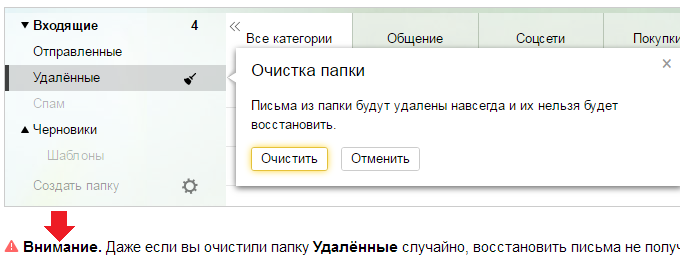
Ссылка для обратной связи и помощи по Яндекс.Почте находится в нижней части страницы почтового ящика.
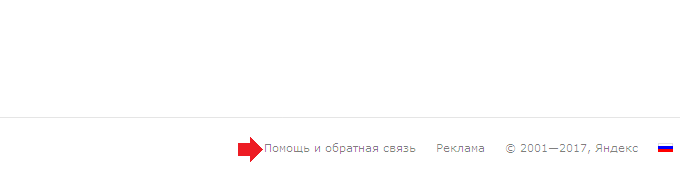
siteprokompy.ru
Как восстановить удаленный аккаунт яндекс. Как восстановить почту на Яндексе по номеру телефона, секретному вопросу, другой почте? Как восстановить логин почты Яндекс.
Которую вы использовали ранее, зайдите на официальный сайт сервиса. Например, у вашего почтового ящика был домен mail.ru, значит, вам нужно перейти по адресу mail.ru. На данный момент времени существует большое количество различных сервисов, которые предоставляют подобные услуги. При этом сайты могут принадлежать не только России, а также иностранным странам.
Если список контактов был более чистым, то появлялось меньше совпадающих имен, что уменьшает вероятность ошибочного выбора неверного получателя. Список задач, хотя и эстетически приятный и функциональный, довольно ограничен. Это буквально небольшой инструмент, в котором вы записываете список, хотя у вас есть возможность добавить дату в свою задачу.
Также есть несколько страниц справки и страниц с ошибками на русском языке, но их немного и далеко. Это высокополированный продукт, полный полезных функций и настроек, которые вы можете настроить так, как хотите. Все настройки легко доступны, и никто не зарывается глубоко.
Используйте браузер, чтобы перейти на сайт. Далее нажмите кнопку «Забыл пароль» или «Восстановить доступ». Везде данное меню прописывается по-разному. Введите логин или полностью весь адрес старой почты. Нажмите кнопку «Восстановить» или «Далее». Система автоматически предоставит вам возможность ответить на контрольный вопрос, чтобы восстановить доступ к почтовому ящику.
Он также поставляется с большим количеством справочной документации, которая стоит прочитать, чтобы ознакомиться со всеми аспектами этого продукта и использовать его полностью. На мой взгляд, некоторые функции, которые действительно выделяются, — это.
Нет объявлений Возможность проверки нескольких адресов электронной почты — реальная экономия времени.
- Легко доступные настройки — ничто не зарыто глубоко.
- Очень удобная компоновка, которую вы можете настроить широко.
При этом в некоторых системах требуется подтверждение по номеру телефона. Для этого он должен быть активным. Введите данные, которые будут запрашиваться системой. Многие сервисы довольно часто показывают ошибки при вводе контрольной информации, потому что чувствительны к регистру символов. Если вы вводили данные при регистрации ящика большими буквами, то при восстановлении точно так же и нужно прописать информацию.
Восстановление доступа с помощью анкеты
Где-то к ним обращаться. Он попросит вас указать имя, адрес и номер телефона. Введите свое доменное имя в «домен подключения». Продемонстрируйте, что домен принадлежит вам. Они дадут вам имя хоста, которое будет предложено добавить в качестве псевдонима для одного из своих хостов.
Если вы скажете ему, чтобы проверить слишком рано и слишком много раз, это заглотит вас, поэтому стоит немного поучаствовать, чтобы убедиться, что он там. Когда вы удаляете сообщение электронной почты, контакт, элемент календаря или задание, оно перемещается в папку «Удаленные» в вашем почтовом ящике. Если вы пытаетесь найти сообщение, которое было удалено, папка «Удаленные» — это первое место посмотреть. Если сообщение есть, вот как его восстановить.
Также существует специальная служба поддержки, чтобы в режиме реального времени помогать пользователям. Напишите электронное письмо с просьбой о восстановлении вашего аккаунта в системе. При этом вам нужно указать все данные, которыми вы располагаете. Обязательно напишите в конце письма адрес, на который нужно ответить. Если вас попросят указать какие-либо дополнительные данные, вышлите все по почте. Вам ответят в течение трех рабочих дней, то есть не считая выходных.
Восстановить электронную почту, которая больше не находится в папке «Удаленные»
Если вы не можете найти элемент в папке «Удаленные», следующее место для поиска — папка «Восстановимые элементы».
Куда возвращаются предметы? Элементы, которые вы выбрали для восстановления, будут восстановлены в исходные папки, когда это возможно. Если исходная папка больше не существует, элементы будут восстановлены следующим образом.
Очистите папку «Удаленные»
Элементы, удаленные из папки «Удаленные», могут быть восстановлены в течение 30 дней. Электронная почта автоматически удаляется из папки нежелательной почты через 14 дней и не восстанавливается. Если вы не видите удаленные сообщения, которые хотите в
wrldlib.ru
Как восстановить удаленные письма в Яндекс.Почте?Блог молодого админа

Без электронной почты сегодня никуда. Хочешь зарегистрироваться на форуме? Предоставь адрес своего e-mail. Нужно отправить сообщение партнеру по бизнесу? Пожалуйста — это можно сделать с помощью электронной почты. В общем, собственный электронный почтовый ящик — вещь жизненно необходимая, с которой, однако, иногда происходят неприятности, причем чаще всего по вине ее же владельца. Например, удаляешь письма, а потом выясняется, что в одном из них была важная информация. Разумеется, первый вопрос, который возникает, звучит примерно так — можно ли восстановить удаленные письма? Сегодня рассмотрим пример на основе Яндекс.Почты.
Как и в любом другом почтовом сервисе, в Яндекс.Почте нельзя взять и просто так удалить письма — они обязательно переходят в раздел удаленных писем. Вот вам пример: мы видим письма в папке «Входящие».
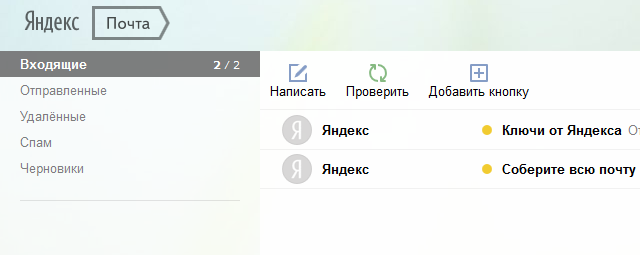
Удаляем их. Он оказываются в папке «Удаленные».
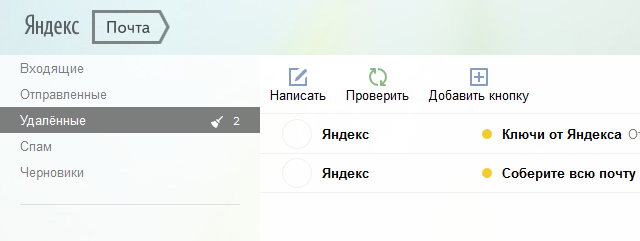
Сделано это, как вы могли догадаться, не просто так, а для того, что бы пользователь, в случае чего, всегда мог восстановить удаленные письма. Поэтому если вы удалили письмо только из папки «Входящие», то обязательно загляните в папку «Удаленные», Кстати, письма в этой папке автоматически удаляются только через 31 день.
Если вы уже успели удалить почту из папки «Удаленные», то восстановить письма у вас не получится. Даже если вы напишите письмо в службу поддержки Яндекс.Почты, то получите отписку, в которой вам напишут, что письма восстановить уже невозможно. А вот если произошел взлом почты, в результате чего были потеряны письма, то можно надеяться на помощь со стороны почтовой службы. Отзывы в интернете уверяют, что в случае взлома служба поддержки может восстановить все письма на определенную дату. Так это или нет, точно сказать не могу, но поскольку был найден не один подобный отзыв, написанному стоит поверить. И проверить.
Кстати, с некоторых пор в Яндекс.Почте вы можете увидеть от кого вам приходили письма (зачастую даже ip-адрес отправителя показан). Для этого нажмите на шестеренку и выберите пункт «Безопасность».
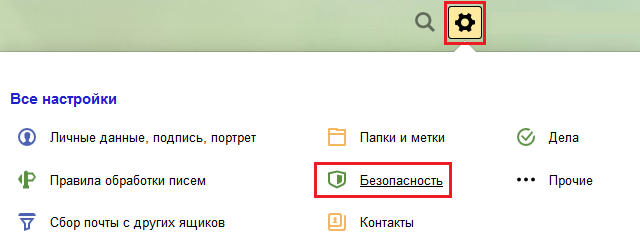
Затем — «Журнал посещений».
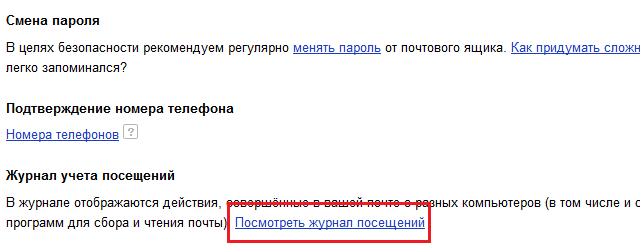
Вы увидите все действия в почте и входящие письма.
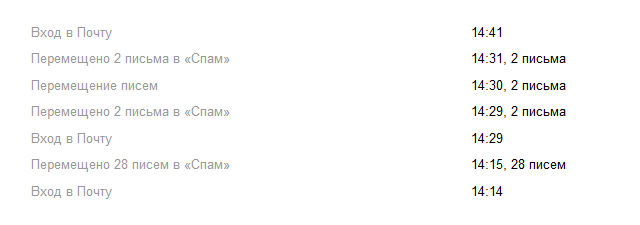
Данные из этого раздела не удаляются, так что даже злоумышленник ничего не сможет с ними сделать.
fulltienich.com
Как удалить Яндекс Почту и аккаунт навсегда
В этом уроке я покажу, как удалить Яндекс почту навсегда. Мы научимся убирать почтовый ящик и аккаунт из интернета, а также поговорим, как спасти почту от закрытия.
Удаление с компьютера
Удаление – это полное закрытие (уничтожение) адреса из интернета. Выполнив его, ящик заблокируется, и все письма из него сотрутся.
Если вы хотите убрать ящик не полностью из интернета, а только с определенного компьютера, читайте про выход из почты.
Как удалить почтовый ящик
1. Перейдите на сайт yandex.ru и войдите в ящик, который нужно уничтожить.

2. Нажмите на значок  в правом верхнем углу почты и выберите «Все настройки».
в правом верхнем углу почты и выберите «Все настройки».

3. В нижнем углу есть ссылка для удаления. Нажмите на нее.

4. Подтвердите операцию ответом на секретный вопрос и паролем.

Вот и все – ваш адрес полностью уничтожен.
Как удалить аккаунт
Аккаунт – это не только ящик, но и другие сервисы: Яндекс Деньги, Диск, Музыка, Директ, Коннект и прочие. Удалив его, вы закроете и почту, и все остальные сервисы.
1. Перейдите на сайт yandex.ru и войдите в ящик.

2. Нажмите на иконку пользователя в правом углу экрана. Выберите «Управление аккаунтом».

3. Откроется страничка с настройками. Прокрутите ее до самого конца и нажмите на «Удалить аккаунт».

4. Введите в поле проверочные символы и ответ на контрольный вопрос.

5. Нажмите на кнопку «Удалить аккаунт».

6. Подтвердите операцию вводом пароля.

Также удалить аккаунт можно с главной страницы Яндекса, если вы авторизированы. Для этого нужно щелкнуть по своей иконке в правом углу сайта, выбрать «Паспорт», прокрутить вниз и нажать на «Удалить аккаунт».

Удаление с телефона
Удаление Яндекс Почты с телефона возможно только через мобильный браузер и полную версию сайта. В мобильном приложении этого сделать нельзя. Так же, как и на компьютере, есть два варианта удаления:
- Только почтовый ящик
- Аккаунт на Яндексе
Как удалить почтовый ящик
Открываем мобильный браузер и переходим на сайт yandex.ru.

Затем переходим на полную версию сайта. Для этого прокручиваем страничку до конца. В самом низу нажимаем на пункт «Версия для компьютера».

Открываем ящик. Для этого нажимаем «Войти в почту» и вводим данные для входа – логин (адрес ящика) и пароль.

Нажимаем на значок  в правом углу. Выбираем «Все настройки».
в правом углу. Выбираем «Все настройки».

Нажимаем «Удалить» – надпись мелким шрифтом в нижнем левом углу.

Отвечаем на контрольный вопрос и нажимаем «Проверить».

Вводим пароль и удаляем ящик.

Как удалить аккаунт
Открываем мобильный браузер и переходим на сайт yandex.ru.

Открываем полную версию сайта:
- Прокручиваем страничку до конца.
- В самом низу выбираем пункт «Версия для компьютера».

Входим в ящик.

Нажимаем на значок пользователя в верхнем правом углу страницы. Выбираем пункт «Паспорт».

Откроется страница с настройками. Прокручиваем ее до конца, нажимаем на «Удалить аккаунт».

Вводим проверочные символы с картинки, затем ответ на контрольный вопрос. Нажимаем «Удалить аккаунт».

Подтверждаем операцию вводом пароля.

Альтернатива удалению
Многие удаляют почту навсегда под действием эмоций. И часто потом жалеют, ведь адрес восстановить можно, а вот письма, которые в нем были – нет.
На заметку. Вернуть аккаунт можно только в течение 30 дней. Потом он блокируется на полгода, а затем освобождается для регистрации. То есть через 6 месяцев любой желающий сможет его заново зарегистрировать. Подробнее об этом читайте по ссылке.
Выход из почты
Выход из ящика – это просто закрытие адреса на определенном устройстве. Ящик при этом по-прежнему будет работать: в него можно также зайти по логину и паролю, получить и отправить письмо. Он не удалится!
Например, вы зашли в свою почту на рабочем компьютере и не хотите, чтобы она автоматически с него загружалась.
Есть два варианта выхода:
- На конкретном устройстве (способ 1). Тогда ящик закроется только на определенном устройстве.
- На всех устройствах (способ 2). Тогда он закроется на всех компьютерах, телефонах (планшетах), с которых в него когда-либо входили.
Способ 1: выход на конкретном устройстве
На компьютере:
1. Откройте почту.

2. Кликните по логину вверху справа. Нажмите на пункт «Выйти из сервисов Яндекса».

На телефоне в приложении Яндекс Почта:
1. Откройте приложение и нажмите на значок  .
.

2. Нажмите на кнопку «Выход».

На телефоне в браузере:
1. Перейдите в раздел «Почта».

2. Нажмите на значок  и выберите «Выход».
и выберите «Выход».

Способ 2: выход на всех устройствах
На компьютере:
1. Перейдите в ящик.

2. Кликните по адресу в правом верхнем углу и выберите «Управление аккаунтом».

3. В разделе «История входов и устройства» выберите «Выйти на всех устройствах».

4. Появится окошко с запросом. Нажмите «Подтвердить».

На телефоне в мобильном браузере:
1. Перейдите в раздел «Почта».

2. Нажмите на значок  . Выберите пункт «Полная версия».
. Выберите пункт «Полная версия».

3. Нажмите на логин в верхнем правом углу. Выберите «Управление аккаунтом».

4. В разделе «История входов и устройства» выберите «Выйти на всех устройствах».

Откроется окошко с запросом на выход. Нажмите на кнопку «Подтвердить».

Переадресация
Переадресация – это пересылка писем на другой электронный адрес. Один раз настроили, и все сообщения автоматически приходят в нужный ящик.
Удобно, если вы стали пользоваться другим адресом, но старый закрывать не хочется, так как на него может прийти что-то важное.
1. Открой ящик, и нажмите на значок шестерёнки в правом углу. Выберите пункт «Правила обработки писем».

2. Нажмите на кнопку «Создать правило».

3. Удалите поля в разделе «Если». Для этого нажмите на красный крестик справа.

4. Снимите галочку с пункта «Положить в папку».

5. Поставьте галочку на «Переслать по адресу». Укажите адрес ящика, на который будут приходить письма.

6. В верхнем пункте «Применять» установите значение «Применять ко всем письмам, кроме спама» с вложениями и без вложений.

7. Нажмите на кнопку «Создать правило». Введите пароль от почтового ящика и нажмите «Подтвердить».

8. Правило успешно создано. Для активации перейдите в электронный ящик, на который настроена переадресация. Откройте сообщение от Яндекс Почты, и щелкните по ссылке подтверждения.

В окошке нажмите на кнопку «Подтвердить пересылку».

Борьба с нежелательными письмами
Способ 1: отписаться от рассылки
1. Откройте письмо и пролистайте до самого конца.
2. Внизу вы увидите маленький пункт «Отписаться», который обычно написан мелким шрифтом.

Нажав на него, откроется новая вкладка, где нужно отметить пункты для отписки и сохранить изменения.

Также вы можете отписаться, открыв сообщение и нажав на пункт «Отписаться» в верхней панели.

Способ 2: пометить как спам
Откройте нежелательное сообщение и нажмите на пункт «Это спам!» вверху.

Письмо автоматически попадет в папку «Спам».

Чтобы все новые сообщения от этого отправителя автоматически попадали «Спам», можно создать правило.
1. Нажать на значок отправителя. Выбрать пункт «Создать правило».

2. Система автоматически настроит нужные параметры. Нужно только нажать «Создать правило».

Чтобы сообщения вновь попадали в папку «Входящие», удалите правило. Для этого нажмите на значок шестеренки в верхнем правом углу, выберите пункт «Правила обработки писем» и в правом углу нажмите на «Удалить».
Способ 3: добавить в черный список
Откройте сообщение от отправителя, которого хотите заблокировать. Нажмите на его значок и щелкните по кнопке «В черный список».

Отправитель заблокирован, и сообщения от него больше не будут поступать.
Если вы по ошибке заблокировали контакт, то для его разблокировки нажмите на значок шестеренки в верхнем правом углу. Выберите пункт «Правила обработки писем».

Поставьте галочку на адрес и нажмите «Удалить из списка».

Как восстановить Яндекс Почту
1. Перейдите на сайт yandex.ru.
2. Нажмите на кнопку «Войти в почту».

3. Введите логин и пароль.
Ящик автоматически восстановится, но при этом все старые сообщения восстановлены не будут.
На заметку. Чтобы вернуть удаленный ящик, у вас должен быть сохранен Яндекс аккаунт. Если же аккаут был удален, то восстановление происходит с помощью номера телефона, дополнительной почты, ответа на контрольный вопрос или анкеты. Подробнее об этом читайте по ссылке.
Дата публикации: 11.09.2019
Автор: Илья Курбанов
derudo.ru
